u盘文件被隐藏,详细教您怎么解决u盘文件被隐藏
- 分类:u盘教程 发布时间: 2018年04月14日 13:00:38
U盘使用越来越普遍了。U盘文件被隐藏其实这是中了一种U盘病毒,它会恶意的将U盘中的文件夹隐藏起来,采用常规的方法,都无法打开查看。这种U盘病毒会把文件夹的属性给篡改掉,那么遇到U盘文件自动隐藏该怎么办呢?下面,小编就来跟大家分享解决u盘文件被隐藏的方法。
U盘是我们经常用来拷贝、存储文件的移动存储设备,如果使用u盘时,却看不到u盘文件该怎么办呢?其实这是由于u盘中毒所导致,由于使用杀毒软件较容易也将u盘中的文件一起删除,那么该怎么处理u盘文件被隐藏?下面,小编给大家带来了u盘文件被隐藏修复图文。
怎么解决u盘文件被隐藏
确保使用的电脑没有中毒,然后点击“开始”,在弹出的菜单中选择“运行”
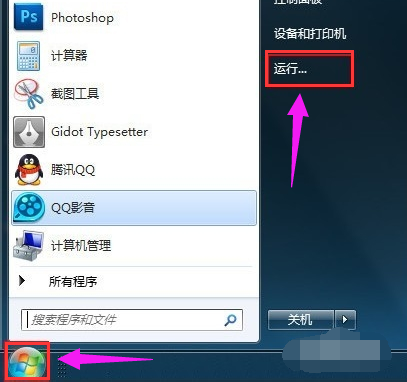
u盘文件被隐藏电脑图解-1
输入“notepad”指令,点击“确定”按钮可以新建一个记事本
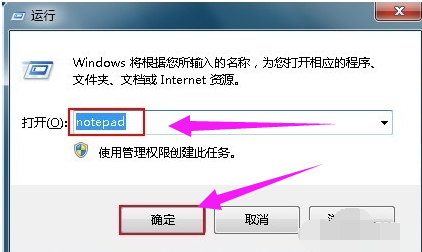
u盘电脑图解-2
然后在弹出的记事本中,将下面的代码复制进去。
for/f"delims=?"%%ain('dir/a/b')doattrib-a-s-h-r"%%a"
@echooff
pause>nul
exit
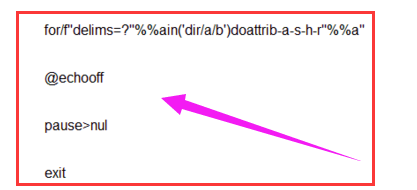
文件电脑图解-3
代码复制进去后,点击左上角的“文件”,然后点击“另存为”
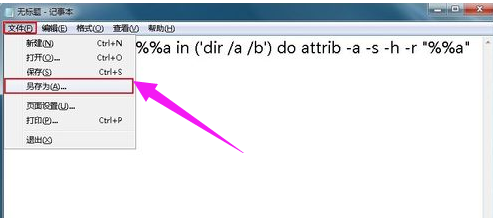
文件被隐藏电脑图解-4
将记事本保存在桌面上,将文件名称改为“病毒隐藏文件夹.cmd”,保存类型改为“所有文件(*.*)”,最后点击“保存”按钮
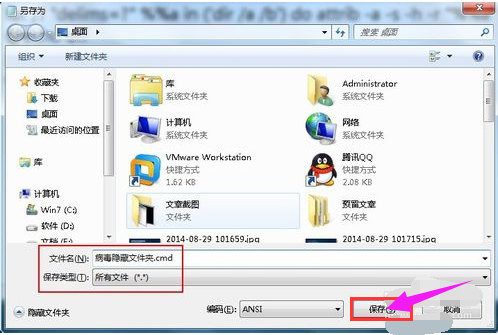
u盘电脑图解-5
将桌面上的“病毒隐藏文件夹.cmd”文件拷贝到u盘里面,并且双击它
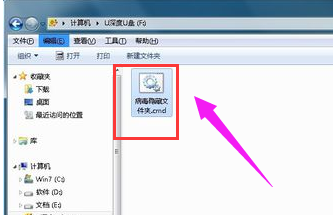
文件电脑图解-6
打开cmd文件后,程序会对u盘执行attrib命令操作
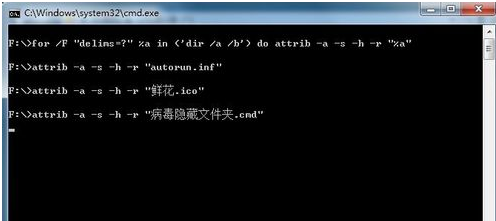
文件电脑图解-7
等操作完成后再次回到u盘里面,会发现u盘里面原来被隐藏的文件夹都回来了。
相关教程:
以上就是u盘文件被隐藏修复方法了。
猜您喜欢
- u盘启动设置为第一启动项方法..2021/01/30
- 华为手机与电脑连接方法详细步骤..2021/04/03
- 电脑开机一直停留在诊断自动修复界面..2020/09/22
- 有锁显卡gpuz怎么识别的详细教程..2021/09/07
- 笔记本无法连接无线网络,详细教您笔记..2018/04/14
- 如何删除电脑流氓弹窗2020/09/21
相关推荐
- 详解电脑cpu风扇声音大怎么处理.. 2021-05-24
- 电脑的多媒体设置在哪里 2020-09-22
- office2016与2019哪个好用的详细介绍.. 2021-06-10
- 我们的显卡怎么升级 2020-06-18
- kindle3死机怎么解决 2021-01-14
- 超级简单的重装系统教程 2017-01-22




 粤公网安备 44130202001059号
粤公网安备 44130202001059号